Na nekim mobilnim uređajima sa sustavom Android Microsoft Defender se značajka web-zaštite može stalno isključiti. Možda ćete vidjeti sljedeće obavijesti i ažuriranja u Microsoft Defender. Ponekad, čak i nakon uključivanja značajke web-zaštite, možda će se kasnije onemogućiti.
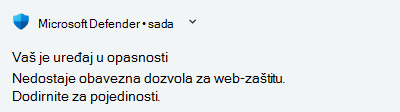
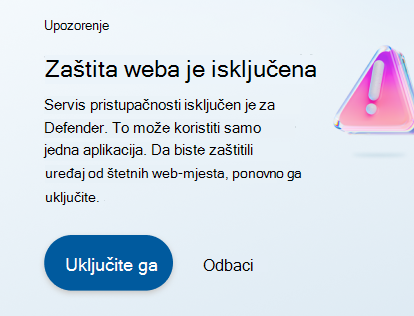
Zašto se to događa
Većina mobilnih uređaja ima značajke koje pojednostavnjuju uštedu vijeka trajanja baterije. Stoga se neke aplikacije Microsoft Defender koje se moraju izvoditi u pozadini mogu se zaustaviti radi uštede baterije. Kada se to dogodi, Android će ukloniti dozvolu pristupačnosti za aplikaciju, koju značajka web-zaštite mora pokrenuti. To uzrokuje isključivanje web-zaštite i dobit ćete obavijest o tome. Da biste ponovno uključili zaštitu weba, aplikaciji ćete morati ručno vratiti dozvolu za pristupačnost.
Kako osigurati da servis za web-zaštitu ostane omogućen na mom uređaju
Da biste bili sigurni da će zaštita na webu ostati omogućena, onemogućite optimizaciju baterije za aplikaciju i omogućite izvođenje pozadinskih aktivnosti. Postavke uređaja i postavke aplikacije Microsoft Defender izmijeniti na sljedeći način:
-
Postavke uređaja:Ovdje su navedeni koraci specifični za uređaj. Ti se koraci mogu razlikovati ovisno o verziji uređaja i operacijskog sustava. Ako vaš uređaj nije na popisu, idite na postavke sustava i slijedite korake navedene u nastavku.
-
Provjerite je li optimizacija baterije (tzv. prilagodljiva baterija na nekim uređajima) isključena. Možda ćete moći izuzeti optimizaciju baterije za neke aplikacije. Microsoft Defender bi se trebale nalaziti na popisu izuzetaka. To će omogućiti neograničenu potrošnju baterije za Defender.
-
Omogućivanje pozadinske aktivnosti Microsoft Defender. Tu postavku potražite u odjeljku s informacijama o aplikaciji ili u odjeljku Baterija postavki uređaja.
-
Provjerite može li se aktivnost aplikacije izvoditi čak i Microsoft Defender se aplikacija ne koristi. Tu postavku potražite u odjeljku s informacijama o aplikaciji ili u odjeljku Baterija postavki uređaja.
-
-
Microsoft Defender postavke:Kada dovršite ove korake, idite na Microsoft Defender aplikaciju. Dodirnite karticu Za zaštitu uređaja (ili karticu upozorenja za zaštitu weba) i slijedite korake na zaslonu da biste uključili web-zaštitu. Web-zaštita programa Defender sada je omogućena i neće se automatski isključiti na vašem uređaju.
Evo oglednog videozapisa koji pokazuje kako promijeniti postavke uređaja:

Postavke specifične za uređaj
Android v13
-
Dugo pritisnite ikonu Defender na uređaju i odaberite Informacije o aplikaciji.
-
Isključite mogućnost Ukloni dozvole ako se aplikacija ne koristi.
-
U odjeljku Informacije o aplikaciji idite na Korištenje baterije aplikacije i odaberite Neograničeno.
-
-
Otvorite Postavke i idite na Održavanje baterije i uređaja.
-
Dodirnite Baterija i odaberite Dodatne postavke baterije. Isključite prilagodljivu bateriju.
-
Vratite se na izbornik Baterija i dodirnite Ograničenja korištenja u pozadini. Bit će dostupne sljedeće postavke: Aplikacije koje se ne koriste stavite u stanje mirovanja – > aplikacije koje nikad ne spavaju. Dodajte Microsoft Defender ovom popisu.
-
Android v13
-
Dugo pritisnite ikonu Defender na uređaju i odaberite Informacije o aplikaciji.
-
U odjeljku Neiskorištene aplikacije isključite mogućnost Pauziraj aktivnost ako se ne koristi.
-
Dodirnite Potrošnja baterije. Uključite postavku Dopusti automatsko pokretanje i uključivanje/isključivanje dopusti aktivnost u pozadini.
-
-
Otvorite Postavke na uređaju i dodirnite Baterija.
-
Idite na Dodatne postavke -> optimizirajte korištenje baterije. Potražite Microsoft Defender na popisu aplikacija.s ikonom i odaberite Nemoj optimizirati.
-
Vratite se na odjeljak Baterija u odjeljku Postavke i dodirnite Način uštede energije. Isključite način rada za uštedu energije i način rada za iznimno uštedu energije.
-
-
Ako se problemi ne riješi, otvorite Microsoft Defender aplikaciju. Prijeđite prstom prema gore da biste aplikaciju prikazali u odjeljku Nedavno korištene aplikacije na početnom zaslonu. Odaberite okomite točke (⋮) u gornjem desnom kutu i zaključajte aplikaciju. Ikona lokota sada će biti omogućena za Microsoft Defender. Ako je prijeđite prstom, pozadinski procesi za Microsoft Defender će biti ubijeni.
Android v13
-
Dugo pritisnite ikonu Defender na uređaju i odaberite Informacije o aplikaciji.
-
Isključite mogućnost Pauziraj aktivnost ako se ne koristi.
-
Vratite se na informacije o aplikaciji. Dodirnite Potrošnja baterije aplikacije i odaberite Neograničeno.
-
-
Otvorite Postavke i idite na Baterija.
-
Dodirnite Prilagodljive postavke. Isključite prilagodljivu bateriju.
-
Vratite se na izbornik Baterija. Dodirnite uštedu baterije -> ekstremnu uštedu baterije. Dodirnite Ključne aplikacije i odaberite Microsoft Defender da biste ga dodali na popis osnovnih aplikacija.
-
Android v13
-
Dugo pritisnite ikonu Defender na uređaju i odaberite Informacije o aplikaciji.
-
Isključite mogućnost Pauziraj aktivnost ako se ne koristi.
-
U odjeljku Informacije o aplikaciji dodirnite Potrošnja baterije aplikacije i odaberite Neograničeno.
-
-
Otvorite Postavke i idite na Baterija.
-
Dodirnite Prilagodljiva baterija. Isključite Mogućnost Koristi prilagodljivu bateriju.
-
Vratite se na izbornik Baterija. Dodirnite Ušteda baterije. Isključite Mogućnost Koristi uštedu baterije.
-
Android v12
-
Dugo pritisnite ikonu Defender na uređaju i odaberite Informacije o aplikaciji.
-
U odjeljku Aplikacije koje se ne koriste isključite mogućnost Ukloni dozvole i oslobodite prostor.
-
Dodirnite Baterija na izborniku Informacije o aplikaciji i odaberite Neograničeno.
-
-
Otvorite Postavke na uređaju i dodirnite Baterija.
-
Dodirnite Ušteda baterije i isključite Mogućnost Koristi uštedu baterije.
-
Vratite se na izbornik Baterija i dodirnite Upravljanje potrošnjom energije u pozadini. Time će se prikazati popis svih aplikacija na vašem uređaju. Dodirnite Microsoft Defender i odaberite Nemoj ograničiti potrošnju energije u pozadini.
-
-
Ako se problemi ne riješi, otvorite Microsoft Defender aplikaciju. Prijeđite prstom prema gore da biste aplikaciju prikazali u odjeljku Nedavno korištene aplikacije na početnom zaslonu. Odaberite okomite točke (⋮) u gornjem desnom kutu i zaključajte aplikaciju. Ikona lokota sada će biti omogućena za Microsoft Defender. Ako prijeđite prstom od njega, pozadinski procesi za Microsoft Defender će prestati.
Android v11
-
Dugo pritisnite ikonu Defender na uređaju i odaberite Informacije o aplikaciji.
-
Omogući automatsko pokretanje. Dodirnite Ušteda baterije i odaberite Bez ograničenja.
Android v10 i noviji
-
Otvorite Postavke na uređaju i dodirnite Baterija.
-
Provjerite jesu li način rada za ušteduenergije i način rada za iznimno uštedu energije onemogućeni.
-
Dodirnite pokretanje aplikacije i provjerite je li prekidač za Microsoft Defender isključen. Na zaslonu koji slijedi omogućite automatsko pokretanje i pokreni u pozadini.
-
Otvorite Postavke na uređaju i dodirnite Baterija.
-
Dodirnite Upravljanje baterijom aplikacije i Microsoft Defender na popisu. Uključite postavku Dopusti aktivnost u pozadini, Dopusti aktivnost u prednjem planui Dopusti automatsko pokretanje.
-
Vratite se na izbornik Baterija. Dodirnite Mogućnosti uštede energije. Onemogućite optimizaciju stanja mirovanja.
-
Vratite se na izbornik Baterija. Dodirnite Način rada performansi i odaberite Bez poboljšanja performansi.
-
Vratite se na izbornik Baterija. Dodirnite Brzo zamrzavanje aplikacije i provjerite Microsoft Defender nije dio popisa za brzo zamrzavanje.
-
Otvorite Postavke na uređaju i odaberite Upravljanje aplikacijama u pozadini.
-
Poništite Microsoft Defender s popisa aplikacija.
-
Ako se problemi ne riješi, otvorite Microsoft Defender aplikaciju. Prijeđite prstom prema gore da biste aplikaciju prikazali u odjeljku Nedavno korištene aplikacije na početnom zaslonu. Odaberite okomite točke (⋮) u gornjem desnom kutu i zaključajte aplikaciju. Ikona lokota sada će biti omogućena za Microsoft Defender. Ako prijeđite prstom od njega, pozadinski procesi za Microsoft Defender će prestati.










